TRIK INTERNET GARTIS MENGGUNAKAN BITVISE SSH CLIENT
Trik ini khusus untuk SC (sim card) Telkomsel, jika mau menggunakan SC lain silahkan cari injek SC lainnya seperti indosat,xl dll.
Pertama download dulu alat tempurnya :
Pertama anda pasang terlebih dahulu Bitvise, kemudian setting seperti di bawah ini
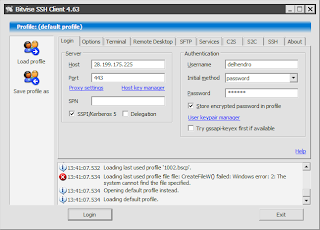
Gambar di atas adalah tampilan dari aplikasi Bitvise Ssh Client. Untuk setting akun ssh sebagai berikut:
- Tab Login
Pada bagian ini di gunakan untuk mengisi akun ssh yang akan digunakan.
Host : (isi host dari akun ssh)
Port: (isi port ssh. contoh: 22, 143, 443, 80) biasanya port 443 yang sering digunakan
Username : (isi username akun ssh)
Initial method: Pilih password
Password : (isi password akun ssh)
untuk host,port,username,passwd silahkan agan cari sendiri atau bisa hubungi saya.
Host : (isi host dari akun ssh)
Port: (isi port ssh. contoh: 22, 143, 443, 80) biasanya port 443 yang sering digunakan
Username : (isi username akun ssh)
Initial method: Pilih password
Password : (isi password akun ssh)
untuk host,port,username,passwd silahkan agan cari sendiri atau bisa hubungi saya.
- Proxy Setting
Pada bagian ini digunakan untuk mensetting koneksi inject dengan aplikasi Bitvise Ssh Client.

Keterangan:
Centang Use Proxy
Server : 127.0.0.1
Port : (Isi sama dengan port inject yang digunakan) injek yang di atas port nya 8758 maka silahkan anda isi.
Proxy Type: HTTP
- Tab Servise
Pada bagian ini digunakan untuk mengkoneksikan aplikasi Bitvise Ssh Client dengan Proxifier.

Keterangan:
Centang Enabled
Listen Interface : 127.0.0.1
Listen Port : 1080
Oke. Sekarang saya anggap anda sudah memahami betul pada artikel sebelumnya yaitu Cara Setting Bitvise SSH Client.
Oke sekarang anda simak dan pahami bagaimana Cara dengan Proxifier dengan benar dan lengkap berikut ini.
Tapi sebelumnya anda harus sudah instal proxifier, jika sudah perhatikan gambar-gambarnya dengan cermat agar anda bisa paham betul jauh dari kesalahan.

Pada gambar di atas:
1. Klik Profile dan pilih Proxy server
2. Klik Add maka akan tampil seperti gambar di bawah

Pada gambar di atas tidak perlu dijelaskan lagi karena sudah jelas,
silahkan anda amati dan pahami sendiri Oke. Selanjutnya Silahkan perhatikan gambar berikutnya di bawah ini

Silahkan perhatikan gambar di atas, klik ok dan oke terus. Kemudian perhatikan gambar di bawah
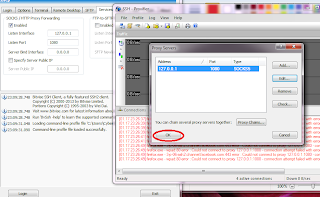
Terus Ok
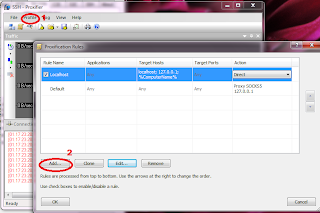
Add maka anada akan di arahkan ke tempat penyimpanan di komputer anda, anda masukan file injek yang saya kasi di atas kemudian ganti menjadi Direct, OK
sampai situ mungkin bisa di mengerti, saran saya restart pc anda
kemudian anda konekan modem dengan APN internet/ telkomsel, buka injek yang di atas setelah itu anda cari host yang cocok di TKP anda saya pake tesel Kandang dikarnakan ip yang saya dapat ip kandang,setelah itu klik STAR, kemudian buka betvise nya klik login tunggu sampe konek sshnya dan buka Proxifier tidak perlu di setting lagi..! dan selamat mencoba :)